Varför du bör utföra rena installationer, inte uppgraderingar

Oavsett om du installerar den senaste versionen av Windows eller uppgraderar din Linux-distribution, accepterar de flesta geeks att du förmodligen ska utföra en ren installation i stället för prova lyckan med en uppgradering.
Nya operativsystemversioner vill minska smärtan på att uppgradera och erbjuda att ta med dina gamla filer, inställningar och program tillsammans med dig genom en uppgradering, men det kan ofta orsaka problem.
Uppgradera vs Ren installerar på Windows
Till en mindre erfaren användare verkar en uppgradering som den bästa typen av installation. Om du vill installera Windows 8 på en dator med Windows 7 som redan finns på den kan du utföra en uppgraderingsinstallation för att ta med många av dina program, inställningar och filer med dig istället för att installera om programmen, ändra datorns inställningar och kopiera över dina filer när du är klar.
I teorin kommer en uppgradering att spara tid eftersom du kan hoppa över mycket av uppställningsarbetet efteråt. I praktiken har uppgraderingar ofta orsakat problem. När du utför en ren installation får du en ny kopia av Windows utan någon röran. När du uppgraderar måste Windows försöka föra dina program och inställningar med dig. Du kommer inte sluta med en ren kopia av Windows - du kommer att sluta med den senaste versionen av Windows med dina gamla program och inställningar kopierade över. Filer som du inte har använt i flera år, registerposter som skapats av länge sedan avinstallerade program och andra skräp kommer att finnas kvar på din fina kopia av Windows. Vissa program kanske inte är kompatibla och kan avinstalleras under uppgraderingsprocessen eller kanske inte fungerar efteråt - du måste ändå installera vissa saker ändå.
Några riktmärken har visat att uppgraderingsinstallationer fungerar långsammare än rena installationer, vilket inte är " Inte överraskande. En uppgraderingsinstallation kan ha gamla bloatware och startprogram som körs i bakgrunden.
Vi uppmuntrar inte att köra en registret renare och smarta användare behöver inte behöva installera om Windows regelbundet. När du växlar till ett nytt operativsystem är det dock den perfekta tiden att starta saker på rätt fot med ett nytt operativsystem.
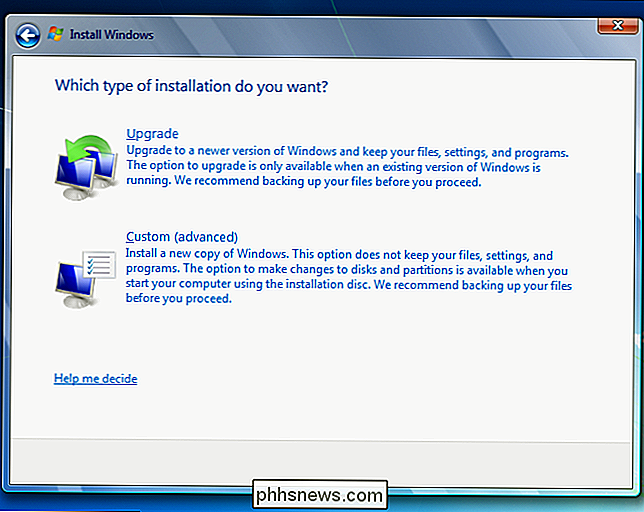
Så här rengör du Installera Windows
För att göra en ren installation av Windows, Välj inte uppgraderingsalternativet när du installerar Windows. Välj alternativet Anpassad: Installera endast Windows (avancerat) och välj hårddisken du vill installera Windows på. Du kan även utföra en ren installation med en uppgraderingslicens. Uppgraderingslicensen kräver bara att din dator redan måste ha en giltig licens för en tidigare version av Windows; Det krävs inte att du utför en uppgradering.
Se till att du har säkerhetskopior av alla viktiga filer innan du utför en ren installation, eftersom en ren installation kommer att torka din systempartition.
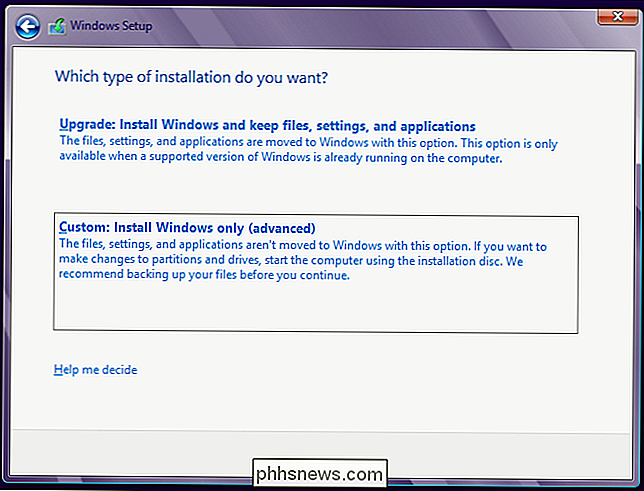
Linux-specifika problem
Reninstallationer är också användbara på Linux-distributioner. Vi hänvisar särskilt till Ubuntu här, eftersom det är den mest populära distributionen, men mycket av detta gäller även andra distributioner, som Fedora.
Mark Shuttleworth, som skapade Ubuntu, skrev nyligen att "Uppgradering idag är möjligt, men för att hålla systemet rent över flera på varandra följande uppgraderingar krävs en ovanligt hög kompetens med APT. "
Med andra ord kan problem också uppstå när du uppgraderar din Linux-distribution. En ny version av Ubuntu kan ha tappat ett visst paket från standardsystemet eftersom det erbjuder dubbla funktioner, men sådana paket kommer inte nödvändigtvis att tas bort från ditt system under en uppgradering. Om du har paket från tredje parts repositories installerade kan de hindra dig från att uppgradera. Olika paketberoende problem kan inträffa, och gamla konfigurationsinställningar kanske inte skrivs över korrekt med nya standardinställningar om du har anpassat dem.
Precis som gamla filer, inställningar och program kan fortsätta på en Windows-maskin kan samma sak hända när du uppgraderar din Linux-distribution.
Det är ingen tvekan om att Ubuntus uppgraderingsprocess fungerar mycket bättre än uppgraderingsprocessen som erbjuds av många äldre Linux-distributioner, men det är ingenstans perfekt, som Mark Shuttleworth själv säger.
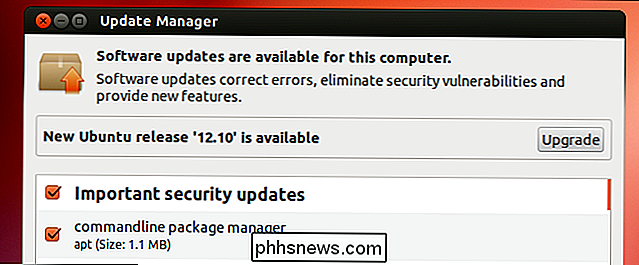
Så här rengör du Installera en Linux-distribution
När du ser en uppgraderingsmeddelande behöver du inte uppgradera till den senaste versionen av Ubuntu med den inbyggda. Du kan ladda ner Ubuntu-installationsprogrammet från Ubuntus webbplats och bränna den till en skiva (eller sätt den på en USB-enhet) innan du installerar den nya versionen av Ubuntu över din tidigare version av Ubuntu.
Som med Windows, bör du se till att du har säkerhetskopior av dina viktiga filer innan du installerar den nya Linux-distributionen över föregående Linux-distribution.
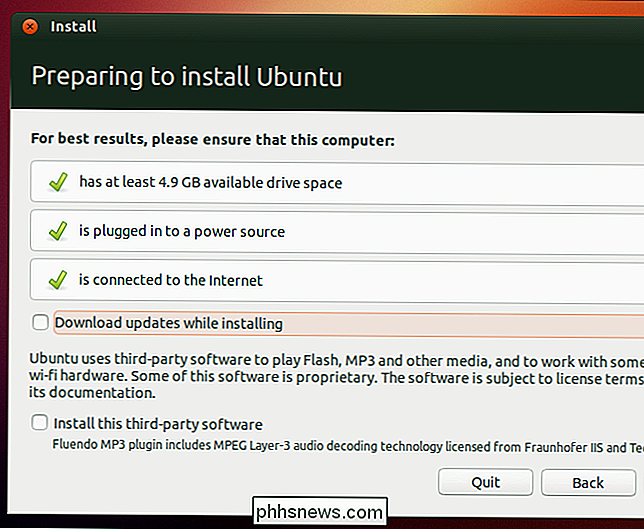
Den tidigare versionregeln
Observera att du i allmänhet bara kan uppgradera från den tidigare versionen av ett operativsystem. Till exempel kan du uppgradera till Windows 8 från Windows 7, men inte från Windows XP. På samma sätt kan du uppgradera till Ubuntu 12.10 från Ubuntu 12.04, men inte Ubuntu 11.10 - även om du kan uppgradera 11.10 till 12.04 och sedan uppgradera den till 12.10, om du kände dig som levande farligt.
Uppgradering är frestande och uppgraderingar installeras mer tillförlitliga med varje ny version av operativsystemversionen. Men rena installationer är fortfarande vägen om du vill ha ett nytt system utan störningar från tidigare versioner av operativsystemet. En ny version av operativsystemet är en bra ursäkt för att börja bli frisk med ett rent OS, hur som helst.

Så här installerar du Microsoft PowerShell på Linux eller OS X
PowerShell är nu öppen källkod och tillgänglig för Linux och Mac. Du kan ladda ner officiella paket från Microsoft för 64-bitarsversionerna av Ubuntu 16.04, Ubuntu 14.04, CentOS 7, Red Hat Enterprise Linux 7 och Mac OS X 10.11. Hämta paket från Microsoft Besök PowerShell-projektet Släpper ut sidan på GitHub för att hitta paketet.

Så här lägger du gränser till eller ändrar gränser på ett bord i Word
Som standard läggs en enkel svart gräns runt alla celler i tabellen när du lägger in ett bord. Men du kanske vill ändra eller ta bort gränserna, och det finns några enkla sätt att göra det här. OBS! Vi använde Word 2013 för att illustrera denna funktion. Om du har tagit bort alla eller några av de gränser från ditt bord, eller om du vill ändra stilen eller tjockleken på gränserna, placera markören i någon cell i bordet.



